ps制作飄逸的彩色藝術(shù)光束
時(shí)間:2024-02-22 10:30作者:下載吧人氣:30
光束的制作都是細(xì)活,制作的時(shí)候要有耐心。要不光束的高光由暗之亮慢慢刻畫,可以先鋪好大致的主色,再用鋼筆等選區(qū)工具精確的添加高光。如果光束較多,需要逐條去刻畫。
最終效果 
1、效果圖的光束雖然看上去較為復(fù)雜,其實(shí)都是由一些小光束組成。先來(lái)制作主體部分的光束。大致要完成的效果如下圖。 
2、新建一個(gè)1024* 768像素的畫布,背景填充暗紅或暗藍(lán)色,如下圖。 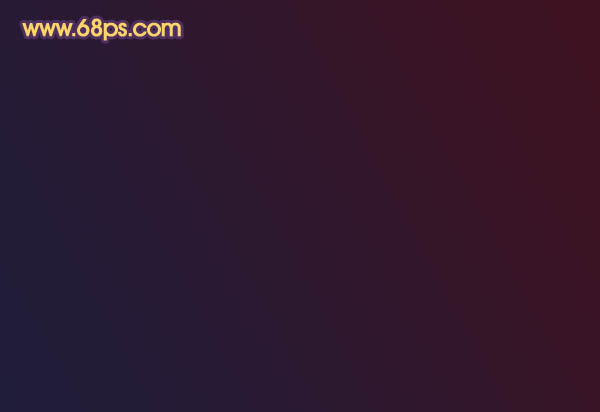
3、新建一個(gè)一個(gè)組,在組里新建一個(gè)圖層,用鋼筆勾出主光束的輪廓,轉(zhuǎn)為選區(qū)后填充與背景相同的顏色,如下圖。 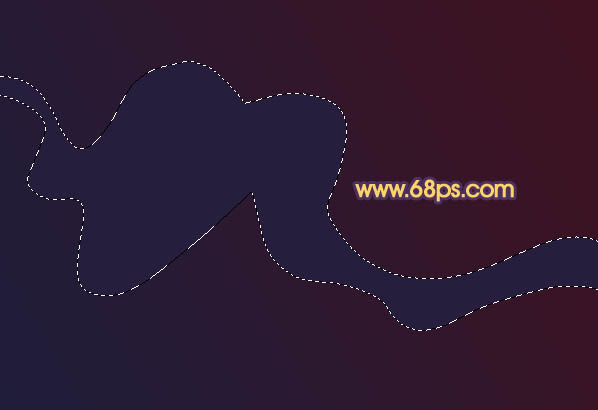
4、新建一個(gè)圖層,按Ctrl+ Alt + G 創(chuàng)建剪切圖層。然后在當(dāng)前圖層下面新建一個(gè)圖層,用套索勾出下圖所示的選區(qū),按Ctrl + Alt + D 羽化45個(gè)像素后填充暗青色:#22383A。 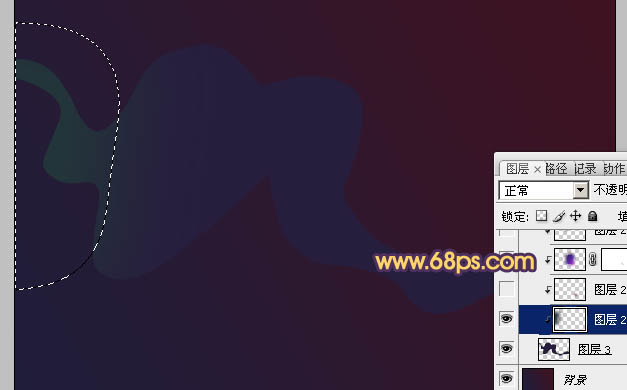
5、新建一個(gè)圖層,用橢圓選框工具勾出下圖所示的選區(qū),羽化10個(gè)像素后填充暗紅色。 
6、新建一個(gè)圖層,用鋼筆工具勾出下圖所示的選區(qū),羽化25個(gè)像素后由左至右拉出藍(lán)色至紫色線性漸變。取消選區(qū)后添加圖層蒙版,用黑色畫布擦掉邊緣不自然的部分。 
7、用鋼筆勾出右側(cè)選區(qū)邊緣部分的選區(qū),羽化15個(gè)像素后填充暗紅色。 
8、新建一個(gè)圖層,用鋼筆勾出下圖所示的選區(qū),羽化4個(gè)像素后填充暗紅色。 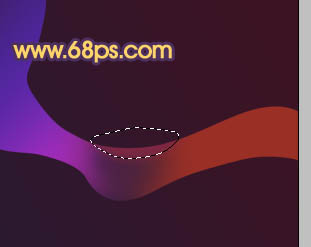
9、新建一個(gè)圖層,用鋼筆勾出中間邊緣高光部分的選區(qū),羽化1個(gè)像素后拉上紫色至紅色線性漸變,效果如下圖。 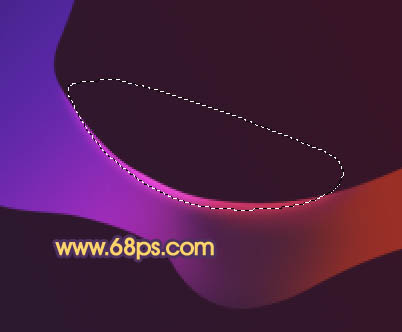
10、新建一個(gè)圖層,同上的方法制作中間底部高光部分,效果如下圖。 
11、新建一個(gè)圖層,同上的方法制作右側(cè)底部高光及暗部部分,效果如下圖。 

12、新建一個(gè)圖層,同上的方法制作中間的一些高光部分,如圖13,14。 

13、新建圖層,同上的方法制作左側(cè)邊緣及中間部分的高光,做出主體光束的大致效果。過(guò)程如圖15- 19。 




14、新建一個(gè)組,同上的方法制作第二條光束。過(guò)程如圖20- 23。 



15、調(diào)整一下細(xì)節(jié),整個(gè)光束部分基本完成。 
16、在圖層的最上面新建一個(gè)圖層,按Ctrl+ Alt + Shift + E 蓋印圖層。按Ctrl + U 調(diào)整色相/飽和度,稍微改變一下顏色,參數(shù)及效果如下圖。 
17、把圖層混合模式改為“變亮”,按Ctrl+ T 縮小一點(diǎn),添加圖層蒙版,用黑色畫筆把邊緣部分擦掉,效果如下圖。 
最后微調(diào)一下細(xì)節(jié),完成最終效果。 
相關(guān)推薦
相關(guān)下載
熱門閱覽
- 1ps斗轉(zhuǎn)星移合成劉亦菲到性感女戰(zhàn)士身上(10P)
- 2模糊變清晰,在PS中如何把模糊試卷變清晰
- 3ps楊冪h合成李小璐圖教程
- 4ps CS4——無(wú)法完成請(qǐng)求,因?yàn)槲募袷侥K不能解析該文件。
- 5色階工具,一招搞定照片背后的“黑場(chǎng)”“白場(chǎng)”和“曝光”
- 6LR磨皮教程,如何利用lightroom快速磨皮
- 7軟件問(wèn)題,PS顯示字體有亂碼怎么辦
- 8軟件問(wèn)題,ps儲(chǔ)存文件遇到程序錯(cuò)誤不能儲(chǔ)存!
- 9ps液化濾鏡
- 10PS鼠繪奇幻的山谷美景白晝及星夜圖
- 11photoshop把晴天變陰天效果教程
- 12ps調(diào)出日系美女復(fù)古的黃色調(diào)教程
最新排行
- 1室內(nèi)人像,室內(nèi)情緒人像還能這樣調(diào)
- 2黑金風(fēng)格,打造炫酷城市黑金效果
- 3人物磨皮,用高低頻給人物進(jìn)行磨皮
- 4復(fù)古色調(diào),王家衛(wèi)式的港風(fēng)人物調(diào)色效果
- 5海報(bào)制作,制作炫酷的人物海報(bào)
- 6海報(bào)制作,制作時(shí)尚感十足的人物海報(bào)
- 7創(chuàng)意海報(bào),制作抽象的森林海報(bào)
- 8海報(bào)制作,制作超有氛圍感的黑幫人物海報(bào)
- 9碎片效果,制作文字消散創(chuàng)意海報(bào)
- 10人物海報(bào),制作漸變效果的人物封面海報(bào)
- 11文字人像,學(xué)習(xí)PS之人像文字海報(bào)制作
- 12噪點(diǎn)插畫,制作迷宮噪點(diǎn)插畫

網(wǎng)友評(píng)論